Cómo Agregar un Nuevo Producto en la Plataforma Fridom
Agregar un nuevo producto a tu tienda en línea en la plataforma Fridom es un proceso esencial para presentar tus productos a tus clientes de manera efectiva. A continuación, te proporciono un tutorial paso a paso:
Inicia sesión en tu cuenta de Fridom.
Navega a la sección “Productos” y dentro estará nuevamente “Productos”
Ruta para agregar productos de manera individual
Paso a Paso para agregar un nuevo producto de manera individual
Paso 1: Información Básica del Producto:
- Selecciona “Agregar Producto”.
- Completa la información básica del producto:
- Producto destacado, este switch activa si el producto aparece en la home dentro de “Destacados”
- Nombre: Ingresa el nombre del producto. Este nombre aparecerá en el catálogo
- Código SKU: Proporciona un código único para identificar el producto.
- Marca: Selecciona la marca correspondiente del producto. (este paso tiene que hacerse de manera previa puedes ver el tutorial en este link)
- Descripción: Escribe una descripción detallada del producto para darle más información al client
Paso 2: Imagen del Producto:
- Sube una imagen de alta calidad que represente el producto. Esto ayuda a los clientes a visualizar lo que están comprando.
Cuando subes más de una imagen puedes seleccionar cual es la que quieres que se muestre como imagen principal dándole clic a “principal”
Paso 3: Configuración de Precios:
- Ingresa el precio normal del producto en la casilla correspondiente.
- Si deseas ofrecer un descuento, activa el switch de descuento y establece el precio de oferta. Esto mostrará a los clientes el ahorro que están obteniendo.
Paso 4: Inventario y Dimensiones:
- Elige entre “Ilimitado” o “Limitado” para el inventario.
- Si seleccionas “Limitado”, ingresa la cantidad de productos disponibles.
- Selecciona la dimensión del producto:si es “Pequeño: menor a una caja de zapatos”, “Mediano”: menos a un microondas o “Grande”: Mas grande que un microondas.
Paso 5: Categorías y Subcategorías:
- Asigna la categoría y subcategoría correspondiente al producto clickeando en el checkbox. Esto ayuda a organizar tus productos y facilita la búsqueda de los clientes.
Paso 6: Atributos del Producto:
- Agrega atributos específicos del producto, como características o detalles relevantes, esto ayudará a entregar mas información al cliente. Puedes pre-crear un grupo de atributos dentro de la sección “Atributos” dentro del modulo de Productos o siguiendo este link. Esta alternativa es muy útil cuando las especificaciones entre tus productos se repiten
- Por ejemplo, Material: “Algodón”
Estilo: “Casual”, “Deportivo”.
Capucha: “Con Capucha”.
Paso 7: Agregar Variantes:
- Si tu producto tiene variantes, como diferentes colores o tamaños, selecciona “Agregar Variante”.
- Define las diferentes opciones de variantes disponibles. Cada variante puede tener su precio, precio de descuento, stock y estar disponible o no para la venta (Activo o Inactivo en la plataforma)
- Si quieres saber mas sobre las variantes. Puedes ingresar a este link
Paso 8: Revisión y Guardado:
- Antes de finalizar, revisa toda la información del producto para asegurarte de que esté correcta.
- Haz clic en “Guardar” o “Publicar” para agregar el producto a tu tienda.
¡Enhorabuena! Has completado con éxito el proceso de agregar un nuevo producto en la plataforma Fridom. Ahora tu producto estará visible para tus clientes y listo para generar ventas. Recuerda que siempre puedes editar la información del producto si es necesario y explorar más características avanzadas para mejorar la experiencia de compra.